SysMain Service Host , tidligere kjent som Superfetch , er en Windows tjeneste som tar sikte på å optimalisere systemytelsen ved å forhåndslaste ofte brukte applikasjoner i minnet. Imidlertid kan denne tjenesten noen ganger forårsake problemer med høy CPU eller diskbruk , noe som kan føre til at datamaskinen går langsommere, fryser eller overopphetes. I denne artikkelen vil vi fortelle deg hvordan du løser dette problemet og gjenoppretter PC-en til normal drift.
Hva forårsaker problem med SysMain-tjenesteverten med høy CPU eller diskbruk?

Det er flere mulige årsaker som kan forårsake høy CPU- eller diskbruk av SysMain-tjenesteverten , for eksempel:
- Inkompatibilitet med drivere eller programvare
- Korrupsjon av filsystem eller register
- Skadelig programvare eller virus
- Feil konfigurasjon av SysMain-tjenesten
- En Windows -oppdatering
Hvordan sjekke om SysMain-tjenesteverten er ansvarlig for problemet med høy CPU eller diskbruk?
For å sjekke om SysMain-tjenesteverten er ansvarlig for problemet med høy CPU eller diskbruk, kan du følge disse trinnene:
- Åpne Oppgavebehandling ved å trykke Ctrl + Alt + Del-tastene og klikke Oppgavebehandling.
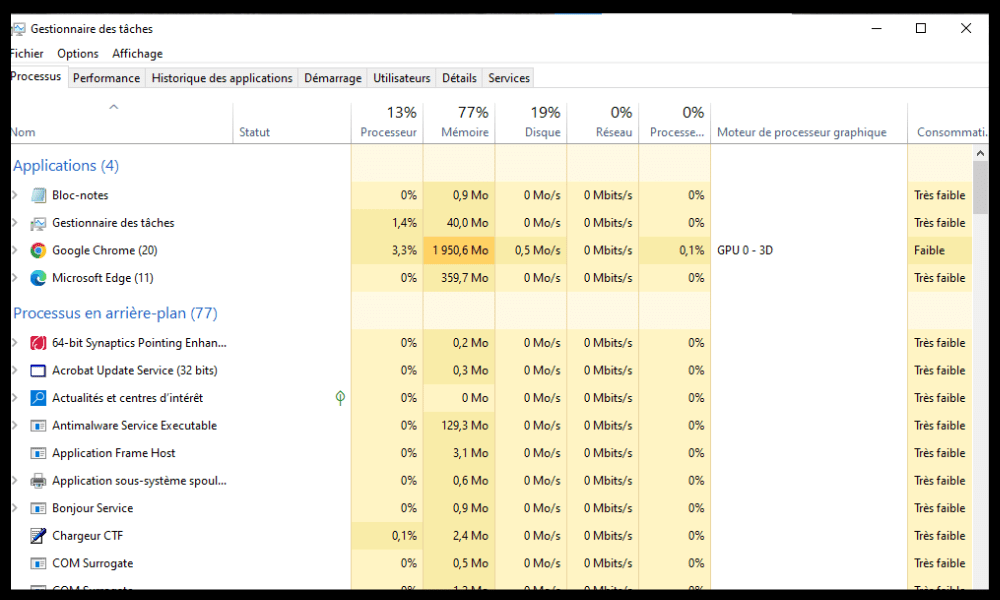
- I kategorien Prosesser sorterer du prosesser etter CPU- eller diskbruk ved å klikke på de tilsvarende kolonnene.
- Finn prosessen som heter Service Host: SysMain og sjekk dens CPU- eller diskbruksprosent. Hvis denne prosentandelen er unormalt høy (større enn 50%), er det en god sjanse for at denne prosessen er årsaken til problemet.
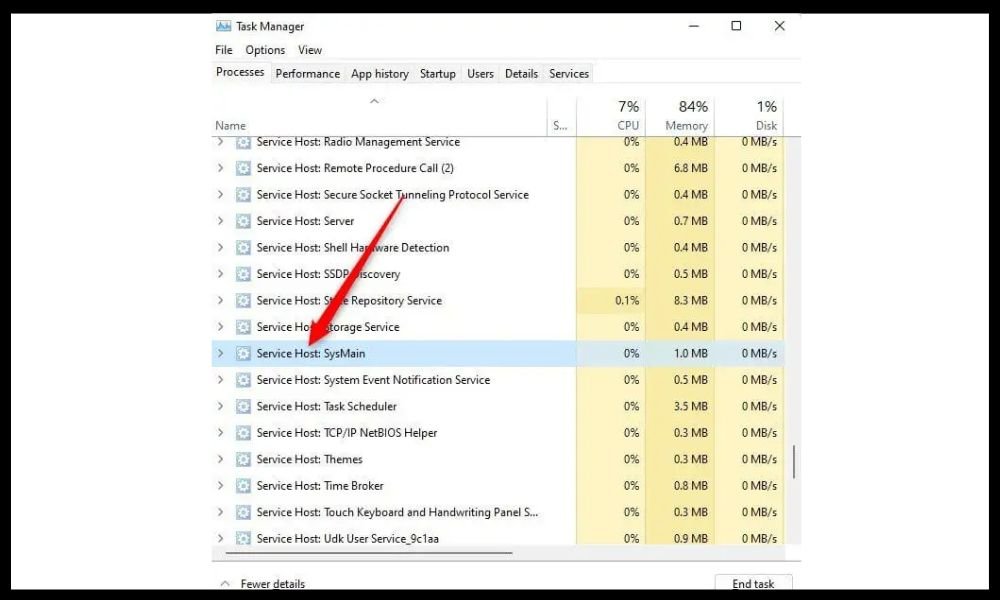
Hvordan fikser jeg høy CPU- eller diskbruk av SysMain-tjenesteverten?
Det er flere mulige løsninger for å løse SysMain-tjenestevertsproblemet med høy CPU eller diskbruk , avhengig av årsaken til problemet. Her er noen av de vanligste metodene:
Metode 1: Start datamaskinen på nytt
Det første du må gjøre er å starte datamaskinen på nytt, som noen ganger kan løse midlertidige problemer med SysMain-tjenesten. For å starte datamaskinen på nytt , klikk på Start-knappen, deretter på strømknappen og velg Start på nytt.
Metode 2: Bruk SFC Scan
SFC (System File Checker) skanning er et innebygd Windows -verktøy som hjelper til med å sjekke og reparere skadede eller manglende systemfiler. Følg disse trinnene for å bruke dette verktøyet:
- Åpne en ledetekst som administrator ved å trykke Windows tasten + X og velge Kommandoprompt (admin) eller Windows PowerShell (admin).
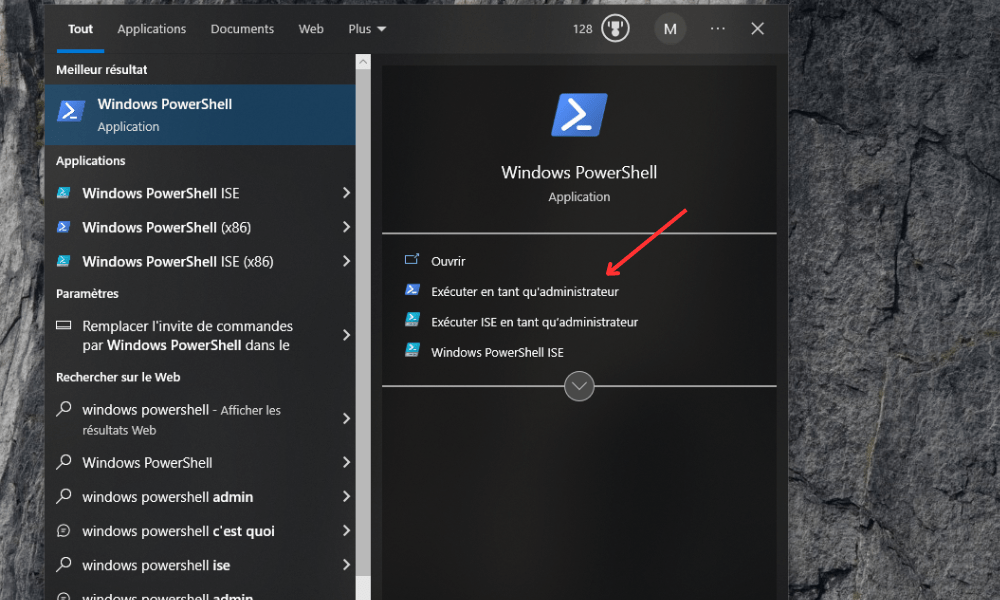
- Skriv inn kommandoen sfc /scannow og trykk Enter.
- Vent til skanningen er fullført (dette kan ta flere minutter) og følg instruksjonene på skjermen hvis noen feil blir funnet.
Metode 3: Deaktiver Background Intelligent Transfer Service
Background Intelligent Transfer Service (BITS) er Windows tjeneste som lar deg overføre filer med ubrukt båndbredde. Denne tjenesten kan noen ganger komme i konflikt med SysMain-tjenesten og forårsake høy CPU- eller diskbruk. Følg disse trinnene for å deaktivere denne tjenesten:
- Start -menyen og skriv services.msc i søkefeltet, og klikk deretter OK .
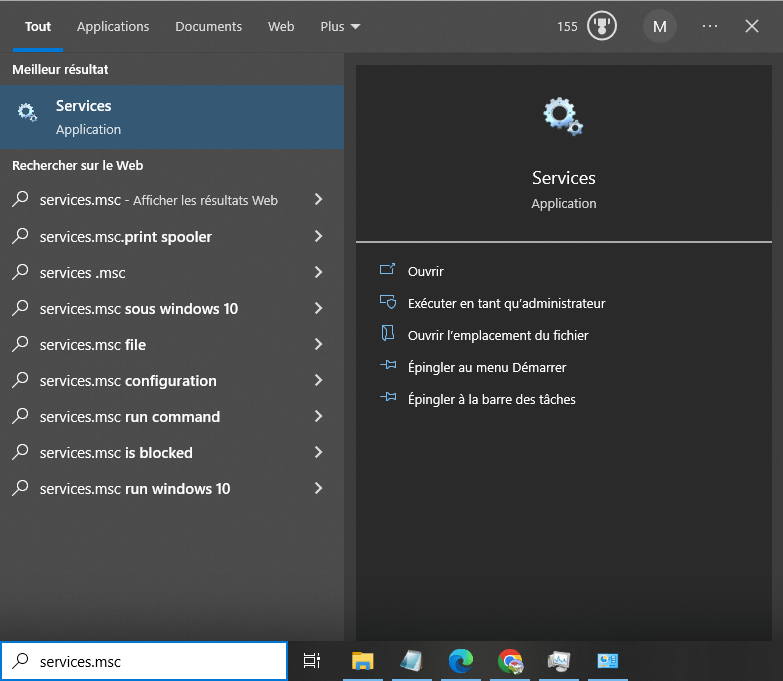
- Finn Background Intelligent Transfer Service i listen, høyreklikk den og velg Egenskaper .
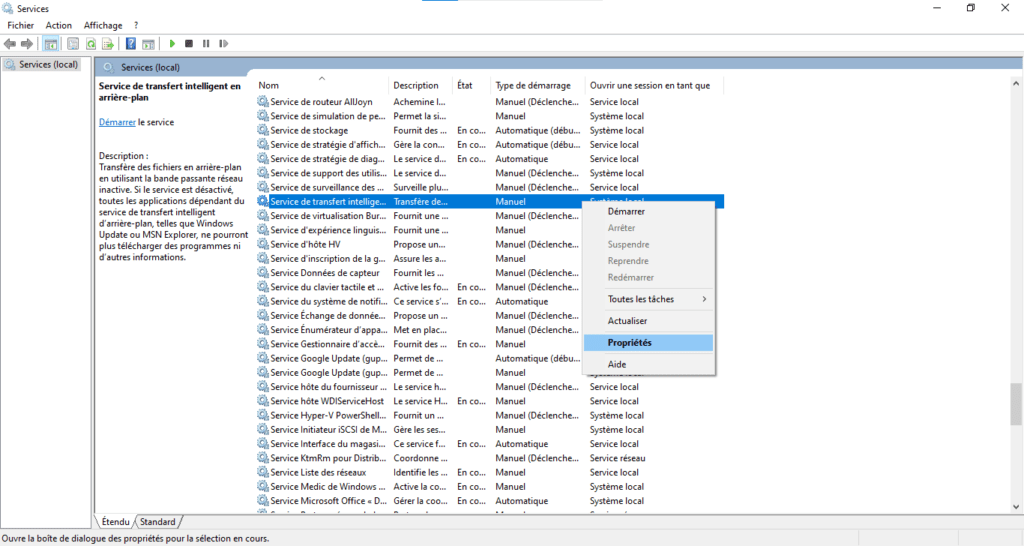
- I kategorien Generelt klikker du på Avslutt-knappen, og setter deretter oppstartstypen til Deaktivert. Klikk OK for å lagre endringene.

Metode 4: Skann etter skadelig programvare og virus
Det er mulig at datamaskinen din er infisert med skadelig programvare eller et virus som bruker SysMain-tjenesten til å forbruke systemressurser. For å oppdage og fjerne disse truslene må du bruke pålitelig og oppdatert antivirusprogramvare. Windows innebygde antivirus , Windows Defender eller annen antivirusprogramvare etter eget valg. Følg disse trinnene for å bruke Windows
- Start -menyen og skriv Windows Security i søkefeltet, og klikk deretter Windows Security .
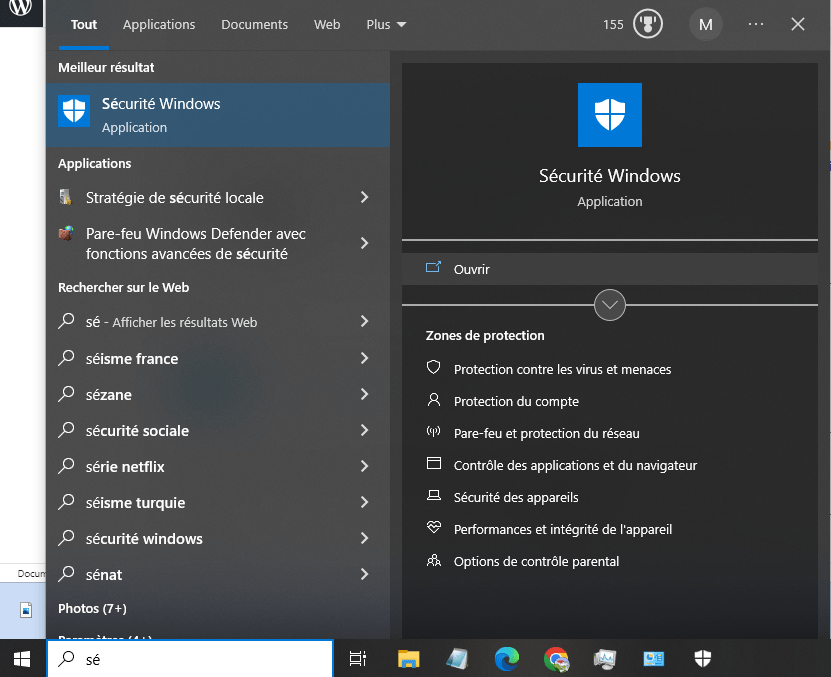
- Klikk på Virus- og trusselbeskyttelse, og klikk deretter på Skannealternativer.
- Velg et skannealternativ (for eksempel Full skanning) og klikk på Skann nå.

- Vent til skanningen er fullført og følg instruksjonene på skjermen hvis noen trusler oppdages.
Metode 5: Deaktiver vertstjeneste: SysMain-tjeneste via Service Manager
Hvis ingen av de tidligere metodene fungerer, kan du prøve å fullstendig deaktivere vertstjenesten: SysMain-tjenesten via Service Manager . Dette bør stoppe problemet med høy CPU eller diskbruk, men det kan også påvirke systemytelsen. Følg disse trinnene for å deaktivere denne tjenesten
- Åpne Start-menyen og skriv services.msc i søkefeltet, og klikk deretter OK.
- Finn SysMain- eller SuperFetch-tjenesten ( avhengig av hvilken versjon av Windows du bruker ) i listen, høyreklikk den og velg Egenskaper .
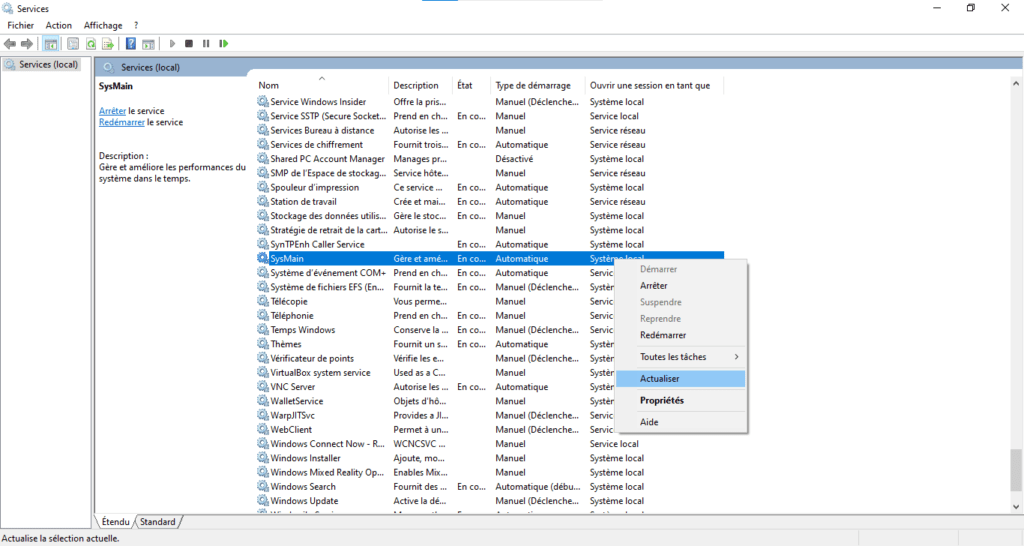
- I kategorien Generelt klikker du på Avslutt-knappen, og setter deretter oppstartstypen til Deaktivert . Klikk OK for å lagre endringene.
Hvordan aktiverer jeg vertstjenesten: SysMain-tjenesten om nødvendig?
Hvis du ønsker å reaktivere vertstjenesten: SysMain-tjenesten for å dra nytte av systemoptimaliseringsfordelene, kan du følge de samme trinnene som å deaktivere den, men velge oppstartstypen til Automatisk i stedet for Deaktivert . Du må kanskje også starte datamaskinen på nytt for at endringene skal tre i kraft.
Vanlige spørsmål
Her er noen vanlige spørsmål fra brukere angående vertstjenesten : SysMain-tjenesten og dens høye CPU- eller diskbruk .
Hva er forskjellen mellom SysMain og SuperFetch?
SysMain og SuperFetch er to forskjellige navn for den samme Windows som tar sikte på å optimere systemytelsen ved å forhåndslaste ofte brukte applikasjoner i minnet. Windows 10 1809- oppdateringen
Er SysMain nødvendig?
SysMain er ikke en essensiell tjeneste for driften av Windows 10 , men den kan forbedre systemytelsen ved å redusere applikasjonens lastetid. Det kan imidlertid også forårsake problemer med høy CPU eller diskbruk i noen tilfeller. Du kan derfor velge å aktivere eller deaktivere den i henhold til dine behov.
Hvordan stopper jeg SysMain fra å starte på nytt automatisk?
Hvis du deaktiverte SysMain-tjenesten gjennom Service Manager, bør den ikke starte på nytt automatisk med mindre du aktiverer den manuelt på nytt. Men hvis du brukte en annen metode for å deaktivere tjenesten, for eksempel ledetekst eller Registerredigering, kan tjenesten starte på nytt automatisk Windows oppdatering eller omstart av datamaskinen. For å forhindre dette kan du endre SysMain-tjenestens oppstartstype til Deaktivert via Service Manager, som forklart i metode 5.
Hvordan vet jeg om SysMain fungerer som den skal?
Hvis SysMain fungerer som den skal, bør det forbedre systemets ytelse ved å redusere innlastingstiden for programmer du bruker ofte. Du kan sjekke om SysMain fungerer som den skal ved å observere CPU- eller diskbruken til Host Service: SysMain Service i Task Manager . Hvis bruken er lav eller moderat (mindre enn 50%), betyr det at tjenesten fungerer som den skal og ikke påvirker systemytelsen negativt. Hvis bruken er høy (over 50%), betyr det at tjenesten har et problem og må deaktiveres eller repareres.
Hva er fordelene og ulempene med SysMain?
Fordelene med SysMain er:
- Det gir raskere oppstart Windows ved å forhåndslaste nødvendige filer inn i minnet.
- Det reduserer app-innlastingstiden ved å forhåndslaste ofte brukte apper i minnet.
- Den tilpasser seg bruksvanene dine og forhåndslaster apper basert på tid på dagen eller ukedagen.
Ulempene med SysMain er:
- Det kan forårsake høy CPU-bruk som AppX Deployment Service eller diskbruk i noen tilfeller, noe som fører til nedgang, fryser eller overoppheting av datamaskinen.
- Det kan komme i konflikt med andre tjenester eller programvare og forårsake feil eller inkompatibilitet.
- Det kan forbruke mye minne og forkorte levetiden til harddisken.
Konklusjon
SysMain Service Host er en Windows som tar sikte på å optimere systemytelsen ved å forhåndslaste ofte brukte applikasjoner i minnet. Imidlertid kan denne tjenesten noen ganger forårsake problemer med høy CPU eller diskbruk, noe som kan føre til at datamaskinen går langsommere, fryser eller overopphetes. En annen Windows som kan påvirke systemytelsen, er NET Runtime Optimization Service , som kompilerer .NET-kode på forhånd for å fremskynde kjøringen. Vi håper at denne artikkelen var nyttig for deg og at du var i stand til å forbedre ytelsen til systemet ditt med tipsene våre.




